آموزش نصب و تنظیم افزونه WP Super Cache
وقتی که در ابتدای کار هستید و سایت شما هنوز بازدید چندانی ندارد، شاید برایتان بهینه سازی سایت خیلی فاکتور مهمی نباشد. وقتی که رفته رفته به بازدید های سایتتان افزوده شود، انجاست که کم کم سرعت بارگذاری و بهینه بودن سایت جهت مصرف منابع کمتر، برایتان اهمیت ویژه ای خواهد یافت. البته واقعیت این است که بهینه سازی سایت هیچ ارتباطی به تعداد بازدید شما ندارد. اینطور بگویم که چه روزانه 10 نفر از سایت شما بازدید کنند و چه 10000 نفر، در هر دو حالت بهینه بودن سایت و سرعت بارگذاری بیشتر از هر جهت به نفع شما خواهد بود. اولا که سایت هایی که سرعت بارگذاری بهتری دارند، به شکل بهتری هم در موتور جستجوی گوگل ایندکس میشوند و دوما زمانی که سایت شما بهینه باشد و منابع سرور را بیهوده مورد استفاده قرار ندهد، شما مجبور نخواهید شد که هزینه هایی گزاف جهت میزبانی سایت خود صرف کنید. بنابراین همانطور که کاملا مشخص است و حتما قبلا هم به خوبی میدانستید، بهینه سازی سایت فاکتوری بسیار مهم است که باید در هر سایتی، فارق از تعداد بازدیدکنندگان، مورد توجه ویژه قرار گیرد.
به دلیل اهمیت همین موضوع تصمیم داریم که امروز به آموزش نصب و تنظیمات افزونه کش WP Super Cache (برای سیستم مدیریت محتوای وردپرس) بپردازیم. اگر به یاد داشته باشید پیش تر با هم تنظیمات افزونه W3 Total Cache را نیز مرور کرده بودیم. در آموزش امروز ابتدا مقایسه ای جزئی بین این دو افزونه ( یعنی WP Super Cache که به اختصار آن را WPSC مینامیم و افزونه W3 Total Cache که به اختصار از آن با نام W3TC یاد خواهیم کرد) خواهیم داشت و سپس روش نصب و تنظیمات WP Super Cache را با هم مرور خواهیم کرد. با مسترکد همراه باشید.
مقایسه افزونه WP Super Cache با افزونه W3 Total Cache
در این مقایسه پیش از هر چیز باید این نکته را مد نظر داشته باشید که به طور کلی این مقایسه اشتباه است چرا که این دو افزونه هم به صورت ساختاری و هم از لحاظ کارکرد با هم کاملا متفاوت هستند و تنها شباهت آنها این است که هر دو سعی دارند سرعت بارگذاری سایت شما را افزایش داده و بار روی سرور را کمتر کنند. به طور کلی تفاوت های این دو افزونه را میتوان در 3 مورد زیر خلاصه کرد :
- تنظیم افزونه WPSC نیاز به دانش و اطلاعات بسیار کمتری دارد. تنظیمات این افزونه به نسبت W3TC بسیار ساده تر بوده و در واقع تمامی مراحلی که لازم است طی کنید خیلی واضح و مشخص است.
- روشی که افزونه WPSC از آن برای کش کردن صفحات سایت شما استفاده میکند در واقع روشی سنتی و قدیمی است در حالی که تمرکز افزونه W3TC از لحظه ی عرضه، بر روی شیوه های مدرن و امروزی بهینه سازی سایت بوده است.
- بسیاری از تنظیمات حرفه ای موجود در افزونه W3TC در افزونه WPSC در دسترس شما نخواهد بود و در WPSC شما نمیتوانید کنترل همه چیز را به دست بگیرید و هر بخش را به شکلی که مایلید سفارشی سازی کنید. (همین امر موجب سادگی کار با WPSC میشود)
بین این دو افزونه طبعا انتخاب خود ما W3 Total Cache است ولی به هر حال امروز برای آن دسته از کاربرانی که مایلند با افزونه WP Super Cache نیز آشنا شوند و قابلیت های آن را مورد بررسی و استفاده قرار دهند، با هم به مرور تنظیمات افزونه WPSC خواهیم پرداخت.
نصب افزونه WP Super Cache
افزونه WPSC را میتوانید با کلیک بر روی اینجا دریافت نموده و بر روی سایت خود نصب کنید. اگر نمیدانید چطور باید این کار را انجام دهید، ابتدا آموزش نصب افزونه بر روی وردپرس را مطالعه کنید. پس از نصب و فعالسازی افزونه، پیامی مبنی بر فعال نبودن WP Super Cache دریافت خواهید کرد که پس از اعمال تنظیمات لازم بر روی افزونه این پیام محو خواهد شد. بنابراین پس از فعالسازی افزونه کافی است ادامه کار را با مسترکد دنبال کنید.
راه اندازی آسان افزونه WP Super Cache
اگر صرفا میخواهید سایتتان را به قابلیت کشینگ مجهز کنید بدون اینکه درگیر تنظیمات خاصی شوید، کافی است از این دستور العمل پیروی کنید.
در پنل مدیریت وردپرس از منوی تنظیمات به زیر منوی WP Super Cache مراجعه کنید.
در صفحه ای که برایتان به نمایش گذاشته شده در بخش Caching گزینه ی Caching On را انتخاب کرده و سپس بر روی Update Status کلیک کنید. سپس وقتی تنظیمات شما ذخیره شد، برای تست کردن صحت کارکرد کش روی دکمه ی Test Cache کلیک نمایید. پس از کلیک بر روی این دکمه، اندکی صبر کنید، اگر پیامی مشابه The timestamps on both pages match دریافت کنید به این مفهوم خواهد بود که کش در سایت شما بدون مشکل فعال شده و کار میکند.
تنظیمات پیشرفته WP Super Cache
درست است که تنها در چند ثانیه توانستید قابلیت کش را بر روی وبسایت خود فعال کنید ولی امکانات و تنظیمات WPSC به همینجا محدود نمیشوند. در تب Advanced (پیشرفته) تنظیمات متعدد و گسترده ای در اختیار شما قرار گرفته اند که با هم به مرور برخی از آنها خواهیم پرداخت. بنابراین در پنل تنظیمات افزونه به تب Advanced مراجعه کنید تا مروری بر موارد موجود در این تب داشته باشیم.
پس از ورود به تب Advanced ابتدا اطمینان حاصل کنید که گزینه ی Cache hits to this website for quick access تیک خورده و فعال باشد. در زیر این گزینه به شما اجازه داده میشود که نوع سیستم کش را تعیین کنید. به صورت پیشفرض افزونه WPSC از PHP جهت ارائه فایلهای کش استفاده میکند. استفاده از این نوع کش ممکن است در سرور های اشتراکی مناسب نباشد چرا که به منابع بیشتری جهت ارائه فایلها به بازدیدکنندگان مصرف خواهد کرد. بنابراین ما توصیه میکنیم که از گزینه Mod_rewrite استفاده کنید. پس از انتخاب این گزینه کمی به پایین اسکرول کرده و با کلیک بر روی دکمه Update Status تنظیمات را بر روی سیستم اعمال کنید.
در ادامه احتمالا با پیامی روبرو میشوید که به شما میگوید لازم است رول های Mod_rewrite خود را آپدیت کنید. بنابراین در صورت مشاهده این پیام بر روی دکمه Update Mod_rewrite Rules کلیک کنید تا رول های شما به روز رسانی شوند و بتوانید از این شیوه کش بهره ببرید.
در صورتی که پیامی در رابطه با Garbage Collection دریافت کردید، در صفحه تنظیمات پیشرفته کمی به پایین اسکرول کنید تا به بخش Expiry Time & Garbage Collection برسید.
سپس در این بخش تنظیمات مربوط به مدت زمان نگهداری کش را بر اساس نیاز خود تنظیم نموده و تغییرات را ذخیره کنید.
در ادامه در صورتی که مایلید صفحات شما به صورت فشرده و با حجم بهینه شده در اختیار بازدیدکنندگانتان قرار بگیرند، در بخش Miscellaneous گزینه Compress pages so they’re served more quickly to visitors را پیدا کرده و آن را فعال کنید. در هر مرحله ذخیره ی تنظیمات فراموش نشود!
در اینجا از تنظیمات CDN یا Content Delivery Network میگذریم و به سراغ تب Preload میرویم.
ارائه محتوای استاتیک به بازدیدکنندگان
ممکن است نیاز داشته باشید که تمام محتوای سایتتان را، اعم از نوشته ها، برگه ها و به طور کلی تمامی قسمت ها، به عنوان محتوای استاتیک (static) در اختیار بازدیدکنندگان قرار دهید. استفاده از این شیوه معمولا برای سایتهایی مناسب است که خیلی به ندرت به روز رسانی میشوند. البته استفاده از این شیوه در جایی که میخواهید سایت شما ریسورس بسیار کمی استفاده کند و با سرعت بالایی بارگذاری شود نیز کاربرد خواهد داشت. البته امیدوارم این تصور را نداشته باشید که سایت وردپرسی شما با این شیوه دیگر کار نخواهد کرد. خیر اینطور نیست. در این حالت فقط استفاده از PHP به حداقل ممکن خواهد رسید. برای انجام چنین کاری کافی است در صفحه تنظیمات افزونه به تب Preload مراجعه کنید.
در قسمت اول میتوانید تعیین کنید که کش فایلهای استاتیک هر چند دقیقه به روز رسانی شود. این گزینه به صورت پیشفرض بر روی 0 قرار دارد، به این مفهوم که فایلای استاتیک ایجاد شده، تنها در صورتی از نو بارگذاری میشوند که خودتان به صورت دستی کش را پاک کنید. اگر مایلید این کار مرتبا انجام شود میتوانید زمان دلخواه خود را در اینجا وارد کنید. توجه داشته باشید که حداقل زمان ممکن در این بخش 30 دقیقه میباشد. یعنی باید حتما رقمی بیش از 30 دقیقه را در این بخش قرار دهید. توجه داشته باشید که هر بار ایجاد فایلهای استاتیک از محتوای موجود در سایت شما مدت زمانی به طور خواهد انجامید و ریسورس مصرف خواهد کرد. بنابراین در انتخاب این زمان دقت کنید و در صورتی که دلیل خاصی ندارید، اصلا تغییری در این بخش ایجاد نکنید. در ادامه گزینه Preload mode و گزینه ی Preload tags, categories and other taxonomies را نیز فعال نمایید و در پایان تنظیمات را ذخیره کنید. برای ایجاد محتوای استاتیک در هر زمان میتوانید از دکمه Preload Cache Now استفاده کنید.
در صورتی که فایلهای کش شما به درستی کار نمیکنند، مثلا بعد از ارسال دیدگاه، کاربر حتی با ریفرش کردن صفحه و پاک کردن کش قادر به مشاهده ی تغییرات در سایت نیست، اطمینان حاصل کنید که سه مد mod_mime, mod_headers, mod_expires روی هاست شما فعال باشند. البته mod_mime اهمیت کمتری دارد ولی فعال بودن mod_headers و mod_expires که البته تقریبا در تمام هاستینگ ها هم فعال هستند، برای کارکرد صحیح این افزونه از اهمیت ویژه ای برخوردار است.
امیدواریم که این آموزش نسبتا کوتاه برای شما مفید بوده و مورد توجه شما واقع شده باشد.


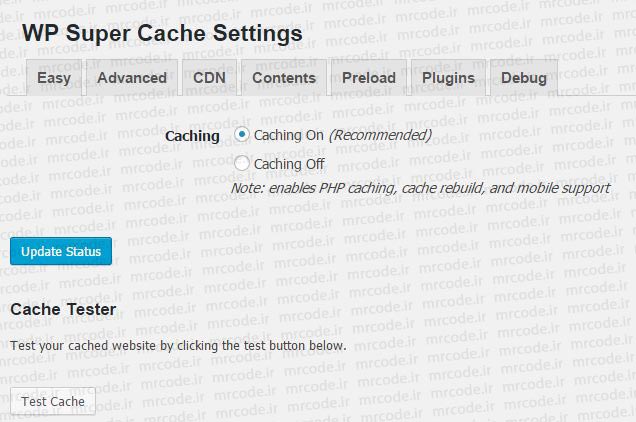
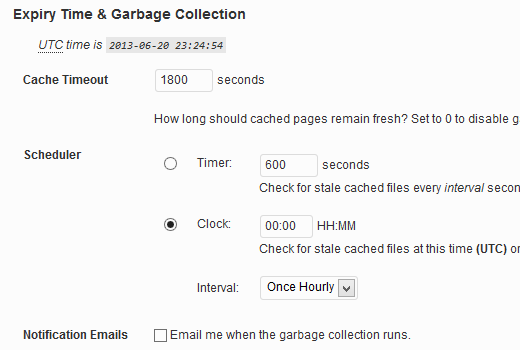

ممنون از توضیح کامل که دادید بسیار عالی بود خسته نباشید
سلام
وقتی می خوام از پیشخوان بارگذاری کنم مینویسه
این بسته نمیتواند نصب شود. PCLZIP_ERR_BAD_FORMAT (-10) : Invalid archive structure
و وقتی می خوام از هاست اکسترا کنم می نویسه
An error occured during extraction
هم این افزونه و هم افزونه
W3 Total Cache
ممنون میشم جوابش رو سریعتر برام بفرستید
خیلی ممنون
سلام
یا فضای هاستتون کافی نیست یا فایلتون نیمه کاره و خراب هست.
ابتداء تشکر میکنم از اینکه جواب سوال رو دادید.
فایل مطمئن هستم نیمه کاره و خراب نیست.
از قسمت پلاگین ها در هاست دو تا حذف کردم باز امتحان کردم اما نشد
با این توضیحات اگر هاستتون هم فضای کافی داره دیگه چیزی به ذهن بنده نمیرسه …
سلام خسته نباشید من از این افزونه استفاده میکنم ولی به تازگی حجم هاست رو خیلی زیاد کرده
چیکار باید بکنم؟
سلام
در همین آموزش در بخش تنظیمات پیشرفته در رابطه با Expiry Time & Garbage Collection توضیح دادیم که پاسخ به سوال شما هست.
ممنون از مطلب خوبتون. من از این افزونه استفاده کردم
با سلام .
من این افزونه را نصب کردم اما بعداز اینکه روی گزینه تست کلیک کردم این خطا اومد:
Test your cached website by clicking the test button below.
Fetching http://domain.ir/ to prime cache: OK
Fetching first copy of http://domain.ir/: FAILED
Fetching second copy of http://domain.ir/: FAILED
One or more page requests failed:
The pages do not match! Timestamps differ or were not found!
Things you can do:
Load your homepage in a logged out browser, check the timestamp at the end of the html source. Load the page again and compare the timestamp. Caching is working if the timestamps match.
Enable logging on the Debug page here. That should help you track down the problem.
You should check Page 1 and Page 2 above for errors. Your local server configuration may not allow your website to access itself.
به نظر شما مشکل چیه ؟؟
ممنون
سلام
طبق چیزی که خطا بهتون گفته باید logging رو در بخش debug فعال کنید تا ببینید مشکل از کجاست.
ممنون از اموزشتون
موفق باشین
سلام. من طبق تنظیماتی که گفتید انجام دادم. الان در صفحه تنظیمات پلاگین این اخطار نمایش داده میشه
Notice: Mod_rewrite or Legacy caching enabled. Showing Advanced Settings Page by default.
سلام
به نظر نمیاد این پیام نشان از مشکلی داشته باشه. چیزی که داره میگه اینه که "mod_rewrite یا legacy caching فعاله. صفحه ی تنظیمات پیشرفته به طور پیشفرض نشون داده میشه"
بنابراین فکر میکنم بیشتر فرم "توجه" داره تا "اخطار" مگر اینکه مشکلی در کارکرد خود افزونه مشاهده کنید.
سلام دستتون درد نکنه استفاده کردم عالی بود مرسی
مرسی
عالی بود مرسی -سایتم سرعتش بالا رفت
با سلام. بنده از این افزونه استفاده کردم ولی قالب سایتم خراب شد باید چکار کنم؟
سلام
چند تا کار میتونید بکنید:
1 – عیب یابی کنید و ببینید دقیقا چه چیزی مشکل رو ایجاد کرده و بر همون اساس نسبت به رفع مشکلتون اقدام کنید.
2 – از قالب هایی استفاده کنید که به طور واضح اشاره میکنن با این افزونه سازگار هستن.
3 – در صورتی که امکانش رو دارید، از قالب دیگه ای استفاده کنید.
4 – از افزونه کش دیگه ای استفاده کنید.
سلام
آیا استفاده همزمان از هر دو افزونه سوپرکش و توتال کش مقدور است؟
سلام
کلا استفاده همزمان دو افزونه که قراره یک کار رو انجام بدن توصیه نمیشه. ممکنه باعث تداخل و بروز مشکل در سایتتون بشه. یکی رو که با نیازهاتون سازگاری بیشتری داره انتخاب کنید و فقط از همون برای بهینه سازی سایت استفاده کنید.
با سلام مجدد
آیا این پلاگین تنظیماتی برای کش کردن تمام نوشته ها و محصولات دارد؟
سلام
این افزونه برای سایتهایی که هر روز چند پست می گذارند و در حقیقت آپدیت زیادی در ماه دارند مناسبه؟